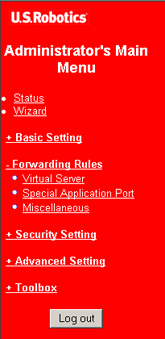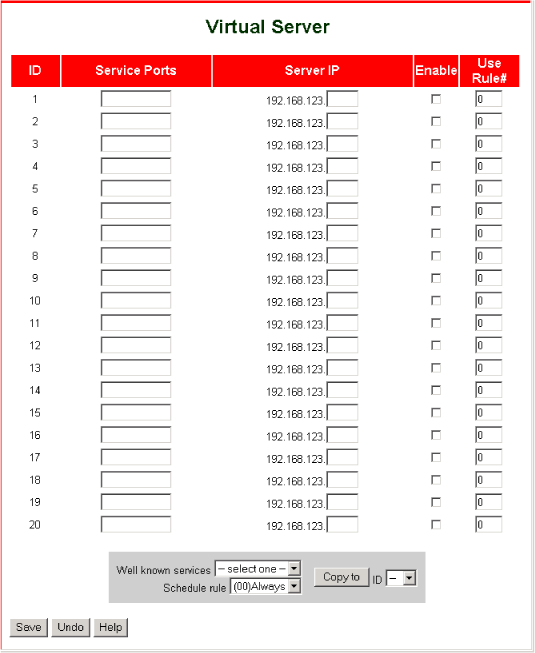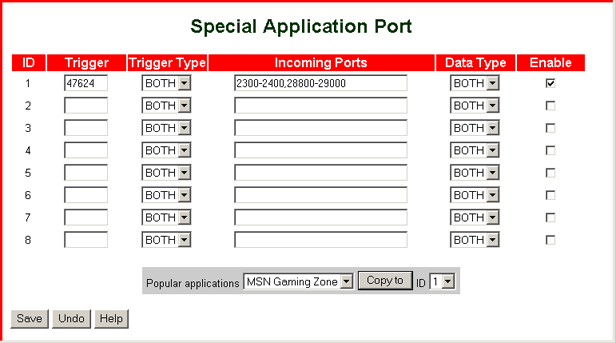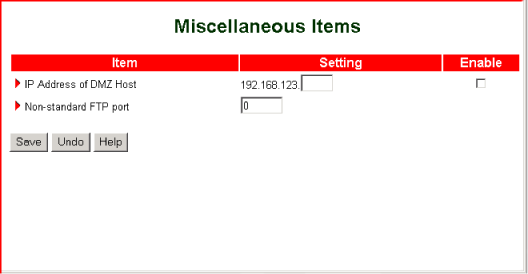Yönlendirme Kuralları
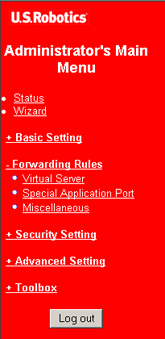 |
Forwarding Rules (Yönlendirme Kuralları) menüsü size aşağıdaki seçenekleri sağlar:
|
Virtual Server (Sanal Sunucu)
Broadband Router with USB Print Server'ın NAT güvenlik duvarı, yerel ağınızı korumak için tanımadığı paketleri engeller. Güvenlik duvarının arkasındaki tüm bilgisayarlar, harici olarak görünmezdir. Bunlardan bir kısmını Sanal Sunucunun haritasında etkinleştirerek erişilebilir yapabilirsiniz. Sanal Sunucu işlevi, aynı zamanda port yönlendirme olarak da bilinir.
Sanal Sunucu, ağınızdaki genel servisleri kurar. Harici bir Internet kullanıcısı ağınızdaki özel bir porttan bir talep gerçekleştirdiğinde yöneltici bu talebi uygun bilgisayara yönlendirecektir. Bilgisayarın Sanal Sunucu tarafından tanınması için statik bir IP adresiyle konfigüre edilmiş olması gerekmektedir. Sanal sürücü, bir IP adresi ve bir servis portu olarak tanımlanır ve bu porta gelen tüm talepler Sanal Sunucudaki bu portla ilişkilendirilmiş bilgisayara yeniden yönlendirilecektir.
Örneğin, FTP sunucunuz (port 21) 192.168.123.1, Internet sunucunuz (port 80) 192.168.123.2 ve VPN sunucunuz (port 1723) 192.168.123.6 ise, aşağıdaki sanal sunucu eşlem tablosunu belirlemeniz gerekir:
| Servis Portu |
Sunucu IP Adresi |
Etkinleştir |
| 21 |
192.168.123.1 |
|
| 80 |
192.168.123.2 |
|
| 1723 |
192.168.123.6 |
|
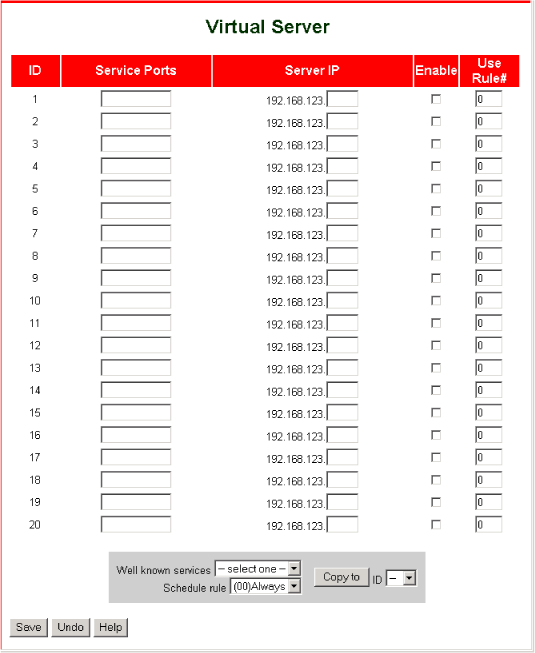
Sanal Sunucuyu kullanarak bir servis eklemek için aşağıdaki adımları gerçekleştirin:
- Service Ports (Servis Portları) numaralarını girin.
VEYA
Well known services (İyi bilinen servisler) içinden bir madde seçin, farklı bir ID (Kod) numarası seçin ve Copy to (Kopyala) üzerine tıklayın.
- Internet erişimine izin vermek istediğiniz makinenin Server IP (Sunucu IP) adresini girin.
- Enable (Etkinleştir) üzerine tıklayın.
Gereken diğer ek servisler için yukarıdaki 13 arası adımları tekrarlayın.
- Ayarları kaydetmek için Save'e (Kaydet) tıklayın.
Sanal Sunucu, programlama kurallarıyla çalışabilir, böylelikle erişim denetiminde daha fazla esneklik sağlanacaktır. Bir programlama kuralını bir sanal sunucu Kod hattıyla ilişkilendirmek için:
- Schedule rule (Programlama kuralı) listesinden bir kural seçin.
- ID (Kod) listesinden bir hat kodu seçin.
- Copy to (Kopyala) üzerine tıklayın.
- Ayarları kaydetmek için Save'e (Kaydet) tıklayın.
Programlama kuralları hakkında daha fazla bilgi için, bu kılavuzdaki Güvenlik Ayarları altında yer alan Schedule Rule (Programlama Kuralı) bölümüne bakın.
Special Application Port (Özel Uygulama Portu)
Internet oyunları, video konferansı ve Internet telefonu gibi bazı uygulamalar dışarıdaki tarafların veya WAN yanındaki tarafların açık portlara erişimini gerektirir. Yönelticinin güvenlik duvarı kullanılmayan portları kapatarak sisteminizi koruduğundan dışarıdaki taraflar yönelticinin LAN yanındaki (Yerel Alan Ağınız) makinelere erişemezler. Special Application Port (Özel Uygulama Portu) seçeneği, LAN yanındaki bir uygulama dışarıdaki bir tarafa bir bağlantı başlattığında bu tarafa erişim vermenizi sağlar. 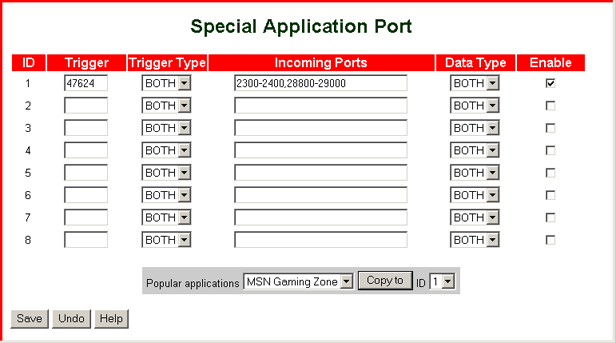
Dışarıdaki uygulamalara açık servis portu sağlamak için aşağıdaki adımları uygulayın:
- Trigger (Tetikleme) altında uygulama tarafından kullanılan çıkış port numarasını girin.
VEYA
Popular applications (Sık kullanılan uygulamalar) içinden bir madde seçin, farklı bir ID (Kod) numarası seçin ve Copy to (Kopyala) üzerine tıklayın.
- Trigger Type (Tetikleme Tipi) altında, özel uygulamanın LAN yanındaki tetikleme için kullandığı protokolü seçin.
- Incoming Ports (Giriş Portları) altında tetikleme paketi tespit edildiğinde güvenlik duvarından geçmesine izin verilecek port numarasını belirtin. Bir tetikleme seçmek için Copy to (Kopyala) seçeneğini seçerseniz giriş portu otomatik olarak sizin için doldurulur. Giriş portunu manuel olarak belirtirseniz tek bir port, birden fazla port, bir dizi port,veya birden fazla dizi port belirtebilirsiniz.
Birden fazla belirtmek için ayırıcı olarak virgül kullanın. Bir dizi belirtmek için dizideki ilk ve son port numarası arasına bir tire kullanın. Bu kurallar aşağıdaki tabloda gösterilmektedir:
| |
Giriş Portu spesifikasyonu |
| tek port |
10000 |
| Birden fazla port |
10000,10001 |
| bir dizi port |
10000-11000 |
| birden fazla dizi port |
10000-11000,13000-15000 |
- Data Type (Veri Tipi) altında, özel uygulamanın WAN yanındaki giriş paketleri için kullandığı protokolü seçin.
- Enable (Etkinleştir) üzerine tıklayın.
- İstediğiniz sayıda servis portu ayarlayın.
- Save (Kaydet) üzerine tıklayın.
Not: Sadece bir bilgisayar aynı anda belirli bir portu kullanabilir.
Özel bir uygulama portu ayarladınız ama uygulama hala düzgün bir şekilde çalışmıyorsa bir DMZ host (DMZ ana bilgisayarı) belirtmeyi deneyin.
Çeşitli
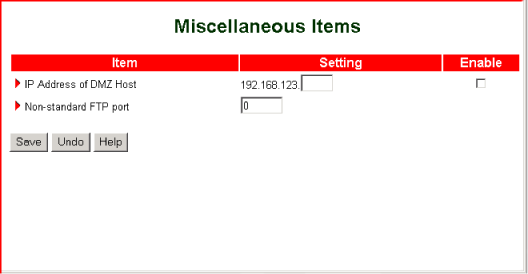
IP Address of DMZ Host (DMZ ana bilgisayarının IP adresi)
DMZ (Demilitarised Zone-Yasak Olmayan Bölge) ana bilgisayarı, güvenlik duvarı korumasında olmayan bir bilgisayardır. DMZ özelliği sayesinde bir bilgisayar, Internet oyunları,, video konferansları, Internet telefonu ve diğer özel uygulamalar için kısıtlanmamış iki yönlü iletişim kullanabilir. Bu özelliği sadece gerektiğinde kullanın.
Non-standard FTP Port (Standart olmayan FTP Portu)
Port numarası 21 olmayan bir FTP sunucusuna erişim etkinleştirmek için bu seçeneği kullanın.